Olá! O menu Rotina foi desenvolvido especialmente para atender as turmas de educação infantil e substituir a velha agenda de papel. Através dele, é possível informar aos pais diariamente:
– Horário de chegada e horário de saída do aluno
– Disposição do aluno
– Quantidade de fraldas utilizadas
– Evacuação do aluno
– Materiais utilizados na aula, ou solicitar materiais para a próxima aula
– Atividades realizadas
– Quantidade e horários de banhos, sonecas e refeições
Antes de começar a utilizar a Rotina, é preciso configura-la de acordo com as necessidades da sua escola. É a escola que determina quais informações serão registradas e enviadas aos pais, possibilitando personalizar os formulários para cada série. Essa configuração só pode ser feita por alguém com permissão adequada, no acesso do Portal Administrativo.
Com a configuração da rotina pronta, o professor ou a pessoa que fica responsável pelo preenchimento da Rotina, já irá abrir o formulário no padrão que a escola determinou.
Confira o passo a passo abaixo:
– Acesse o menu Acadêmico >> Educação Infantil >> Configurações.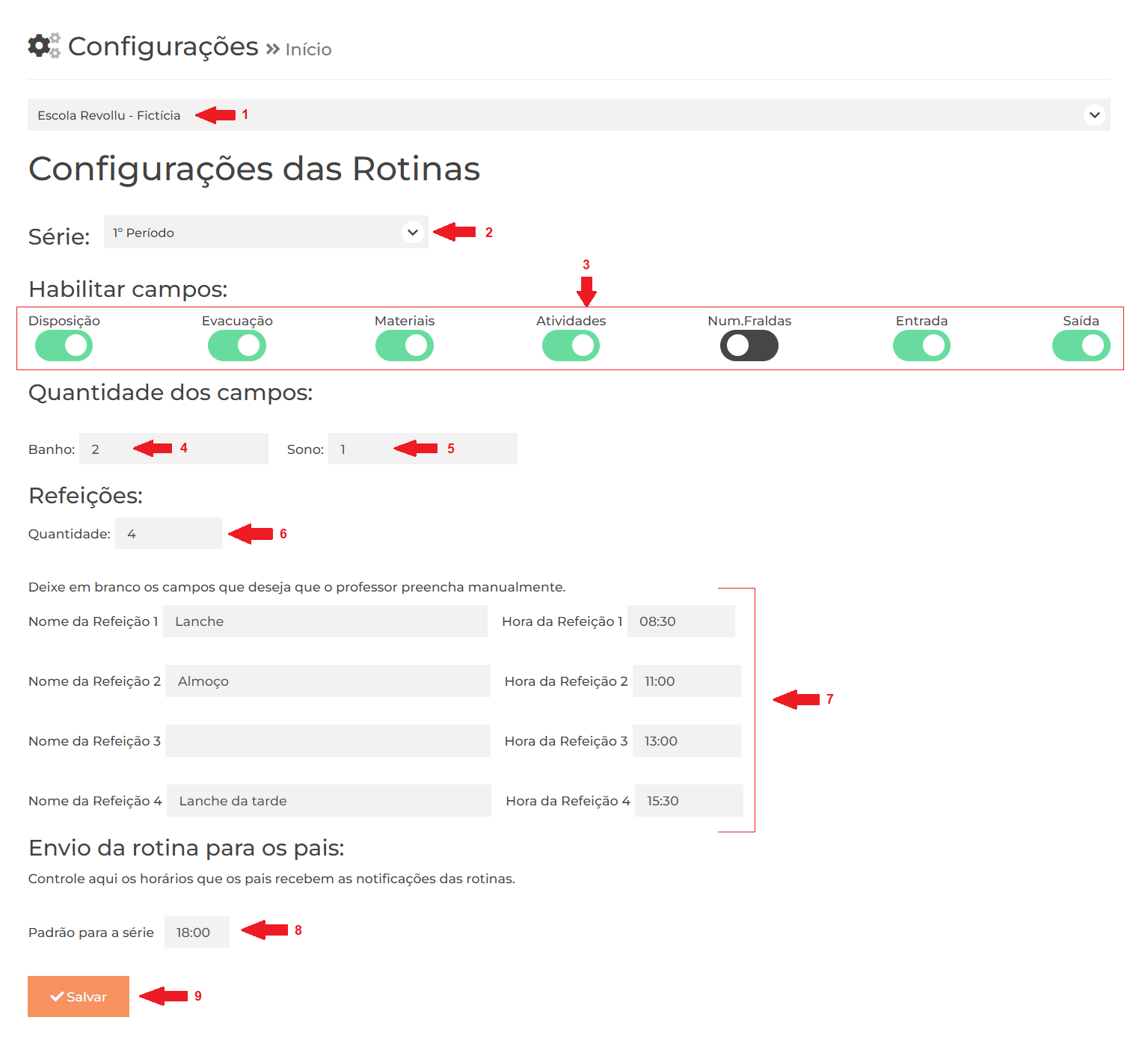
1) Se a sua instituição de ensino possui filiais, confira se está com a Unidade correta selecionada.
2) Escolha para qual série você quer configurar o formulário de Rotina nesse momento.
3) Determine quais desses campos estarão no formulário dessa série: Disposição, Evacuação, Materiais, Atividades, Número de fraldas, Hora de Entrada e Hora de Saída. Em um primeiro momento, todos os campos aparecem como habilitados (a bolinha fica do lado direito), mas você pode clicar no botão correspondente de cada um deles para desabilitar (a bolinha fica do lado esquerdo). Um exemplo são as séries com alunos que não usam mais fraldas, você pode desabilitar o campo de Número de Fraldas nesse caso.
4) Em Banho, determine quantos campos são necessários para registrar o horário do banho do aluno. Exemplo: Se a escola costuma dar até 2 banhos por dia, preenche com o número 2, mas se a escola não costuma dar banho, preenche com o número 0.
5) Em Sono, determine quantos campos são necessários para registrar o horário da soneca do aluno. Exemplo: Se a escola disponibiliza apenas um horário para a soneca, ela preenche com o número 1 e no formulário constará um campo de “Dormiu” e outro de “Acordou”. Se a escola não disponibiliza horário para soneca para essa série, preenche com o número 0.
6) Em Refeições, primeiramente determine a quantidade de refeições dessa série. Isso irá gerar campos logo abaixo que podem ser pré ajustados.
7) Ainda em Refeições, após determinar a quantidade, você pode optar por preencher o Nome da refeição para cada uma delas. Isso facilitará para o professor que irá preencher a Rotina, além disso, ele também pode alterar esse nome na hora, caso tenha que acrescentar algo mais específico. Se deixar o Nome da refeição em branco, o professor terá que preenchê-lo quando for cadastrar a Rotina para cada aluno. A mesma lógica é aplicada para o Horário da refeição: Se você deixar em branco, o professor deverá preencher manualmente em cada rotina.
8) Em Envio da Rotina para os Pais você determina em que horário quer que o sistema envie automaticamente as rotinas dessa série, para os pais dos alunos. Eles serão notificados no app nAgenda no horário que você escolher. Recomendamos que a escola estabeleça um horário em que os professores já tenham preenchido todas as rotinas do dia, para que os pais não recebam formulários incompletos.
9) Use o botão Salvar para registrar a configuração que você fez para essa série.
Se alguma série possui turmas que precisam ser notificadas em horários distintos, sua escola pode usar o Envio de rotina específico por turma, que fica logo abaixo do botão de Salvar.
Um exemplo comum é quando a série possui turmas no período da manhã e também à tarde, nesse caso a escola pode usar o horário do Envio da Rotina para os Pais para a turma da tarde e depois cadastrar um horário específico para a turma da manhã no Envio de rotina específico por turma.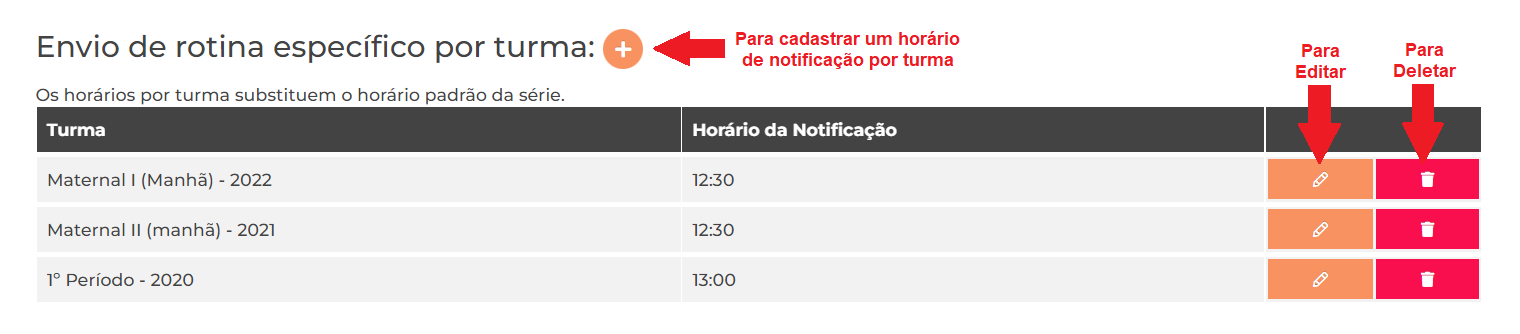
Na parte inferior da tela você verá as Configurações Gerais. Elas são válidas para todas as séries, portanto, só precisam ser cadastradas uma vez. As Configurações gerais são basicamente as opções que você irá cadastrar / personalizar e que ficarão disponíveis para o professor utilizar nos campos de Atividades, Disposição, Materiais, e Evacuação, quando ele for preencher a Rotina para cada aluno.
Na imagem abaixo você verá alguns exemplos: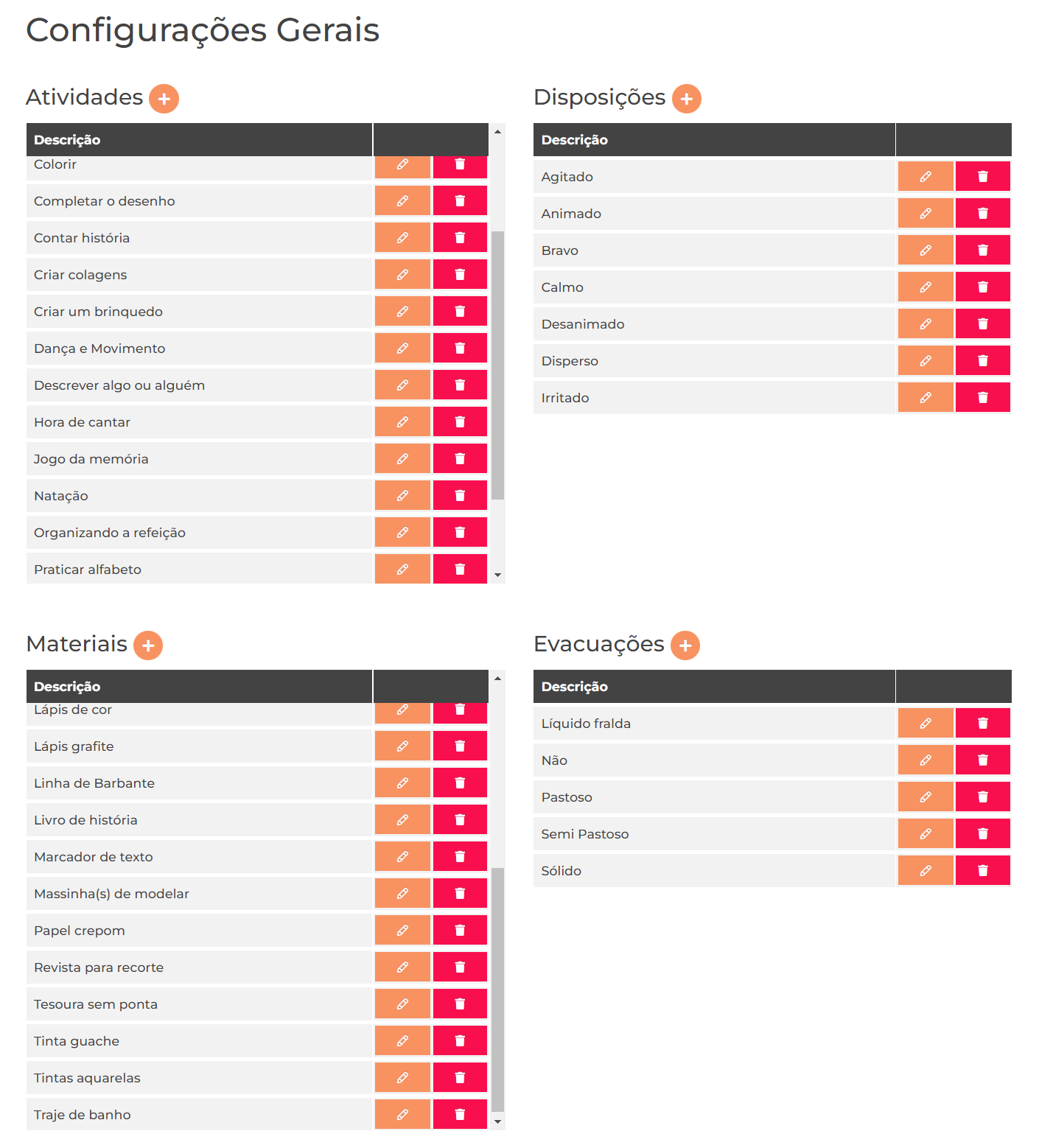
Por padrão, use o botão com o símbolo + para acrescentar um novo item a cada lista; o botão com o símbolo do lápis para alterar algum item cadastrado; o botão com o símbolo da lixeira para deletar algum item cadastrado.
– Cadastre as Atividades que podem ser realizadas e que são interessantes de serem informadas aos pais, para que o professor escolha dentre essas opções. Exemplos: Banho de piscina, Hora de Cantar, Brincar de massinha.
– Cadastre os Materiais que o professor poderá notificar que foram usados, ou aqueles que o professor poderá solicitar para o aluno levar na próxima aula. Exemplos: Revista para recorte, brinquedo, livro de historinhas.
– Cadastre os tipos de Disposição que podem ser usados para descrever os alunos. Exemplos: Animado / Desanimado / Agitado / Calmo / Bravo / Disperso.
– Cadastre as opções que podem ser usadas para informar aos pais sobre a Evacuação dos alunos. Exemplos: Não evacuou / Pastoso / Sólido / Líquido.
Pronto, a partir daqui, sua escola já pode utilizar a ferramenta Rotina!